Ta bort viruset CryptoWall 3.0 (Guide för Enkel Borttagning) - uppdaterad jun 2015
CryptoWall 3.0 Borttagningsguide för virus
Vad är Viruset CryptoWall 3.0?
Vad är CryptoWall 3.0?
Viruset CryptoWall 3.0 är ett farligt gisslanprogram som enkelt kan ge dig massor av problem. Detta hot kan enkelt blockera dina filer, börja utpressa dig och till och med försöka göra dig pank. Om du vill undvika sådana problem så ska du göra ditt bästa för att undvika CryptoWall 3.0 och dess tidigare versioner, såsom Cryptowall, Cryptolocker, CTB Locker, etc. Annars kan du bli av med viktiga dokument, foton, videofiler och liknande data.
Om något av de tidigare nämnda virusen infiltrerar ditt system så skannar det vanligtvis datorn och krypterar alla de förbestämda filerna. Det är känt att viruset CryptoWall 3.0 letar efter följande filtyper: 3fr, accdb, ai, arw, bay, cdr, cer, cr2, crt, crw, dbf, dcr, der, dng, doc, docm, docx, dwg, dxf, dxg, eps, erf, indd, jpe, jpg, kdc, mdb, mdf, mef, mrw, nef, nrw, odb, odm, odp, ods, odt, orf, p12, p7b, p7c, pdd, pef, pem, pfx, ppt, pptm, pptx, psd, pst, ptx, r3d, raf, raw, rtf, rw2, rwl, srf, srw, wb2, wpd, wps, xlk, xls, xlsb, xlsm, xlsx, etc. Efter att ha hittat alla dessa filer så krypterar viruset dem. Det är känt att detta görs med krypteringsalgoritmen AES CBC 256-bit, vilket betyder att det enda sättet att avkryptera alla krypterade filer är med krypteringsnyckeln. Efter att ha gjort detta så börjar CryptoWall visa ett stort varningsmeddelande som instruerar offret att denne kan avblockera sina krypterade filer. Vanligtvis så ber viruset dig att ladda ner och installera webbläsaren Tor, starta den och sedan besöka dess webbsida. Här ombes offret betala en lösensumma på $500. Om du inte genomför betalningen inom sju dagar så ökas lösensumman till $1000. Vi vill dock uppmana dig att INTE betala summan. Vi säger detta eftersom det inte finns några garantier för att CryptoWalls ägare kommer skicka krypteringsnyckeln som behövs för att avkryptera dina filer efter att du har betalat. I skrivande stund så har gisslanprogrammet blivit ett allvarligt hot för PC-användare, så det finns många utvecklare som har börjat designa specifika verktyg som kan hjälpa drabbade PC-ägare. Om gisslanprogrammet CryptoWall 3.0 precis har dykt upp på din dator så bör du köra en full systemskanning med FortectIntego och förebygga vidare kryptering. Utöver det så bör du prova dessa program för att avkryptera dina filer: R-Studio, Photorec.
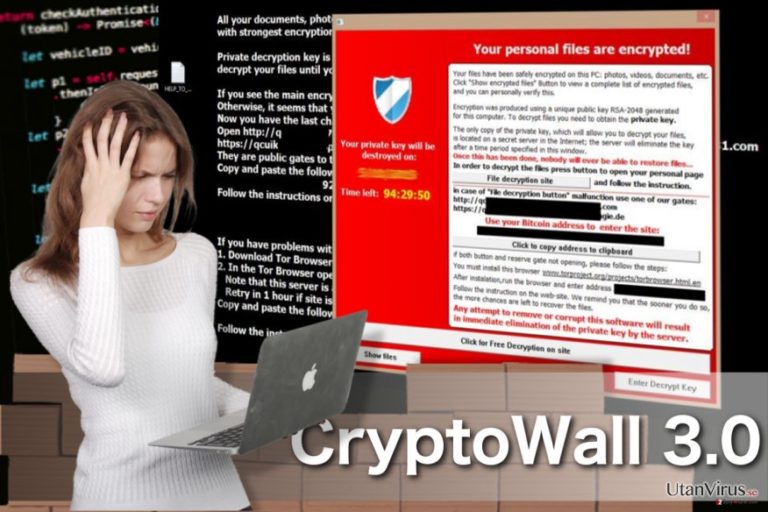
Hur kan CryptoWall 3.0 infektera min dator?
Om du vil undvika gisslanprogram såsom CryptoWall 3.0 så bör du ta preventiva åtgärder. Först av allt så ska du se till att ha ett välrenommerat antispionprogram installerat på din dator. Vidare så ska du försöka hålla det uppdaterat så att det har förmågan att se vilka skadeprogram som försöker ta sig in i ditt PC-system. Du ska dessutom se till att hålla dig borta frå missvisande e-postmeddelanden. Om ett e-postmeddelande ser misstänkt ut, är fullt med stavfel och grammatiska fel eller om du inte är säker på vem avsändaren är, så bör du ignorera det. Du kan försöka kontakta personen som är ansvarig för meddelandet och dubbelkolla denne. Annars kan du luras att klicka på en skadlig länk eller att ladda ner en infekterad bifogning. Om CryptoWall 3.0 kommer in i ditt sytem så tar det flera minuter för det att kolla datorn och välja ut de rätta filerna. Vidare så blockerar det dem och börjar be dig om en lösensumma. Snälla betala den INTE, eftersom det är på det viset du kan drabbas av ytterligare problem! Om du tror att du har infekterats med gisslanprogrammet CryptoWall 3.0 så bör denna guide kunna hjälpa dig:
Hur tar jag bort viruset CryptoWall 3.0?
Om du tittar på ett gigantiskt meddelande som hävdar att dina filer är blockerade på grund av gisslanprogram och att du måste betala en lösensumma för att avblockera dem, så har du infekterats med ett gisslanprogram. För att ta bort viruset CryptoWall 3.0 så bör du använda den detaljerade borttagningsguiden nedan. Om du vill återställa åtkomsten till dina filer så bör du prova att använda deras backuper eller, om du inte har någon backup, prova att köra ett av dessa filräddningsprogram: R-Studio eller Photorec. Kaspersky Lab har även presenterat ett verktyg för att avkryptera krypterade filer, så du bör dessutom prova Kaspesky Ransomware Decryptor. Snälla betala INTE lösensumman eftersom det inte garanterar att du kommer motta den nyckel som krävs för att avkryptera dina filer.
Vi rekommenderar starkt att du tänker på att förebygga infektioner såsom Cryptowall. För detta kan du använda tidigare nämnda program. Du ska dessutom inte glömma bort att tänka på dina filers immunitet och backup. För detta kan du använda externa USB-hårddiskar, CD- och DVD-skivor, eller helt enkelt använda lösningar på internet, såsom Google Drive, Dropbox, Flickr och andra lösningar. Mer information om backups kan hittas i detta inlägg: Varför behöver jag backup och vilka alternativ finns för det?
Vanliga frågor (FAQ)
Fråga: Jag infekterades med gisslanprogrammet CryptoWall 3.0 förra veckan. Det verkar som att alla mina diskar förutom C har drabbats. Finns det något annat än att betala lösensumman för mig att göra för att få tillbaka mina filer?
Svar: Det värsta du kan göra är att betala lösensumman. Att göra det är samma sak som att skänka bort dina pengar till bluffmakare på internet. Vidare så kan du avslöja dina kreditkortsuppgifter och annan personlig information som är relaterad till ditt bankkonto. Istället för att betala lösensumman så ska du istället ta bort CryptoWall 3.0 från din PC och använd ett filräddningsprogram för att avkryptera dina personliga filer. För detta kan du använda guiden som ges nedan.
Fråga: För ett par dagar sedan så infekterade viruset Cryptowall min dator. Som tur är så verkar det bara ha drabbat en mapp på min hårddisk, och den innehöll lyckligtvis ingen viktig data. Självklart så kommer jag inte betala lösensumman till dessa brottslingar, men jag undrar om det räcker med att ta bort den infekterade mappen för att bli av med detta hot?
Svar: NEJ. Gisslanprogram är väldigt lömska och smart designade datorinfektioner som kan gömma sig i datorns minne under långa perioder, för att sedan attackera oväntat. Att ta bort mappen med de krypterade filerna kommer inte hjälpa dig alls. Du kan tvärt om förlora ännu mer data, såsom foton, dokument, musik, videor, etc. i framtiden. Därför är det enda helt säkra lösningen för att skydda din data borttagning av CryptoWall 3.0. Nyligen så har säkerhetsexperterna på Utanvirus förberett en guide som hjälper dig ta bort CryptoWall 3.0. Du kan hitta den nedan.
Fråga: Hur kan jag avkryptera filer efter Cryptowalls infiltration? Hela min disk har krypterats. Jag gjorde en backup på en separat disk, men även den är infekterad. Finns det något sätt att avkryptera mina filer utan att de skadas?
Svar: Det viktigaste att komma ihåg är att INTE betala lösensumman som du krävs på. Annars kan du riskera att förlora kreditkortsinformation till bluffmakare på internet. Vi tvivlar dessutom på att nyckeln du får efter att habetala kommer hjälpa dig avkryptera din data. Så fort som detta gisslanprogram drabbar din maskin så ska du därför skanna den med ett välrenommerat antispionprogram och försöka återfå datan med hjälp av R-Studio, Photorec eller annan mjukvara för filräddning. Alla detaljer ges nedan.
Fråga: Igår så attackerades jag av CryptoWall 3.0. Jag har hittat filen help_decrypt.png .txt .html i varje mapp och tagit bort den, och jag tog dessutom bort den från registret. Trots detta så kan filer av typer såsom .xls, .pdf, .doc, etc. inte öppnas. Vad är problemet? Detta är första gången jag har med ett gisslanprogram att göra, men jag tänker inte betala en krona till dessa lurendrejare. Snälla ge mig råd!
Svar: Manuell borttagning av gisslanprogrammet CryptoWall 3.0 är inte möjligt. Det enda sättet att bli av med denna infektion är med en full systemskanning med hjälp av ett välrenommerat och uppdaterat (!) antispionprogram. Om du vill radera viruset CryptoWall 3.0 från din dator en gång för alla så måste du använda ett av de program som nämns nedan.
Fråga: Snälla hjälp mig att få mina filer och pengar tillbaka! Jag betalade $500 till dessa idioter och fick en falsk nyckel som inte gjorde något med de krypterade filerna. Finns det något sätt att få tillbaka mina pengar? Och vad händer med filerna? Är de förlorade för alltid? All hjälp uppskattas!
Svar: Detta scenario är väldigt vanligt, och anledningen till att vi uppmanar folk att INTE betala lösensumman. Dessvärre så är det inte troligt att du kommer få dina pengar tillbaka. Du kan försöka kontakta banken och be den avbryta betalningen, men detta kommer garanterat inte fungera om du genomförde betalningen via webbläsaren Tor. Angående din krypterade data så har vi bättre nyheter. Innan du påbörjar räddningen av filerna så ska du se till att ta bort viruset CryptoWall 3.0 från systemet med ett pålitligt antispionprogram (listan av rekommenderade program hittar du nedan). Efter det så installerar du ett pålitligt filräddningsverktyg och försöker avkryptera dina filer. Du kan hitta en full guide för borttagning av Cryptowall 3.0 nedan.
Manuell CryptoWall 3.0 Borttagningsguide för virus
Utpressningsprogram: Manuell borttagning av utpressningsprogram (ransomware) i Felsäkert läge
Viktigt! →
Manuell borttagning kan vara för komplicerad för vanliga datoranvändare. Det krävs avancerade IT-kunskaper för att utföras korrekt (om viktiga systemfiler tas bort eller skadas kan det leda till att Windows totalt förstörs), och det kan också ta flera timmar att genomföra. Därför rekommenderar vi starkt att du istället använder den automatiska metoden som visas ovan.
Steg 1. Starta Felsäkert Läge med Nätverk
Manuell borttagning av skadeprogram bör utföras i felsäkert läge.
Windows 7 / Vista / XP
- Klicka på Start > Stäng av > Starta om > OK.
- När datorn blir aktiv börjar du trycka på F8-knappen (om det inte fungerar kan du prova F2, F12, Del, osv. – det beror på din moderkortsmodell) flera gånger tills du ser fönstret Avancerade startalternativ.
- Välj Felsäkert läge med Nätverk från listan.

Windows 10 / Windows 8
- Högerklicka på Start-knappen och välj Inställningar.

- Bläddra ner och välj Uppdatering & Säkerhet.

- Till vänster i fönstret väljer du Återhämtning.
- Bläddra nu nedåt för att hitta sektionen Avancerad start.
- Klicka på Starta om nu.

- Välj Felsök.

- Gå till Avancerade alternativ.

- Välj Inställningar för uppstart.

- Tryck på Starta om.
- Tryck nu på 5 eller klicka på 5) Aktivera felsäkert läge med nätverk.

Steg 2. Stäng av alla skumma processer
Windows Aktivitetshanteraren är ett användbart verktyg som visar alla processer som körs i bakgrunden. Om skadlig kod kör en process måste du stänga av den:
- Tryck Ctrl + Shift + Esc på tangentbordet för att öppna Windows Aktivitetshanteraren.
- Tryck på Fler detaljer.

- Bläddra ner till Bakgrundsprocesser och leta efter något misstänkt.
- Högerklicka och välj Öppna filplats.

- Gå tillbaka till processen, högerklicka och välj Avsluta aktivitet.

- Radera innehållet i den skadliga mappen.
Steg 3. Kontrollera start av programmet
- Ctrl + Shift + Esc på tangentbordet för att öppna Windows Aktivitetshanteraren.
- Gå till fliken Uppstart.
- Högerklicka på det misstänkta programmet och välj Inaktivera.

Steg 4. Radera virusfiler
Malware-relaterade filer kan finnas på olika ställen i din dator. Här finns instruktioner som kan hjälpa dig att hitta dem:
- Skriv in Diskrensning i Windows-sökningen och tryck på Enter.

- Välj den enhet du vill rensa (C: är din huvudenhet som standard och är troligtvis den enhet som innehåller skadliga filer).
- Bläddra i listan Filer som ska raderas och välj följande:
Temporary Internet Files
Downloads
Recycle Bin
Temporary files - Välj Rensa upp systemfiler.

- Du kan också leta efter andra skadliga filer som är gömda i följande mappar (skriv dessa sökord i Windows Sökbar och tryck på Enter):
%AppData%
%LocalAppData%
%ProgramData%
%WinDir%
När du är klar startar du om datorn i normalt läge.
Ta bort CryptoWall 3.0 med System Restore
-
Steg 1: Starta om din dator i Safe Mode with Command Prompt
Windows 7 / Vista / XP- Klicka på Start → Shutdown → Restart → OK.
- När din dator blir aktiv så trycker du F8 upprepade gånger tills du ser fönstret Advanced Boot Options.
-
Välj Command Prompt från listan

Windows 10 / Windows 8- Tryck på knappen Power vid Windows inloggningsskärm. Tryck och håll nu ned Shift på ditt skrivbord och klicka på Restart..
- Välj nu Troubleshoot → Advanced options → Startup Settings och tryck avslutningsvis på Restart.
-
När din dator blir aktiv så väljer du Enable Safe Mode with Command Prompt i fönstret Startup Settings.

-
Steg 2: Återställ dina systemfiler och inställningar
-
När fönstret Command Prompt dyker upp så skriver du in cd restore och klickar Enter.

-
Skriv nu in rstrui.exe och tryck på Enter igen..

-
När ett nytt fönster dyker upp klickar du på Next och väljer en återställningspunkt från innan infiltrationen av CryptoWall 3.0. Efter att ha gjort det klickar du på Next.


-
Klicka nu på Yes för att starta systemåterställningen.

-
När fönstret Command Prompt dyker upp så skriver du in cd restore och klickar Enter.
Avslutningsvis så bör du tänka på skydd mot krypto-gisslanprogram. För att skydda din dator från CryptoWall 3.0 och andra gisslanprogram så ska du använda ett välrenommerat antispionprogram, såsom FortectIntego, SpyHunter 5Combo Cleaner eller Malwarebytes
Rekommenderat För Dig
Låt inte myndigheterna spionera på dig
Myndigheterna har många problemområden gällande att spåra användares information och spionera på invånare så du bör komma ihåg detta och lära dig mer om skuggig informationsinsamling. Undvik oönskad spårning från myndigheterna och spionering genom att bli helt anonym på nätet.
Du kan välja en annorlunda geografisk plats när du kopplar upp dig och få tillgång till vilket innehåll som helst, oavsett geografiska begränsningar. Du kan enkelt njuta av internetuppkopplingen utan risk av att bli hackad om du använder dig av en Private Internet Access VPN.
Ta kontroll över informationen som kan nås av styrelser och andra oönskade parter och surfa online utan att spioneras på. Även om du inte är inblandad i olagliga aktiviteter och litar på dina tjänster och plattformer så är det nödvändigt att aktivt skydda din integritet och ta försiktighetsåtgärder genom en VPN-tjänst.
Säkerhetskopiera filer för senare användning i fall malware-attacker uppstår
Mjukvaruproblems skapade av skadeprogram eller direkt dataförlust på grund av kryptering kan leda till problem med din enhet eller permanent skada. När du har ordentliga aktuella säkerhetskopior kan du enkelt ta igen dig om något sådant skulle hända och fortsätta med ditt arbete.
Det är viktigt att skapa uppdateringar för dina säkerhetskopior efter ändringar så att du kan fortsätta var du var efter att skadeprogram avbryter något eller skapar problem hos din enhet som orsakar dataförlust eller prestandakorruption.
När du har den senaste versionen av varje viktigt dokument eller projekt kan du undvika mycket frustration. Det är praktiskt när skadeprogram kommer från ingenstans. Använd Data Recovery Pro för systemåterställning.







